유튜브 반복재생 연속재생 방법 글입니다. pc와 모바일 두 환경 모두를 정리해두었으며, 유튜브(youtube) 시청시 반복 재생을 하고 싶을 때 참고해 보시길 바랍니다. *간단한 참고 사항들도 올려두었으니 함께 참고해 보셔도 좋습니다.
유튜브 반복재생 연속재생 방법 (pc, 모바일)
1. 유튜브 (youtube) 홈페이지로 접속을 해주세요.
2. 유튜브 홈페이지로 오신 분들은 반복 재생할 영상 콘텐츠를 검색합니다.
노래나, 크리에이터 영상 등 어떤 동영상이든 상관 없습니다.
3. 동영상을 검색해 재생해 주신 분들은 영상 안의 마우스 오른쪽 클릭을 합니다.
마우스 오른쪽 클릭시 나오는 메뉴 중 [연속 재생] 메뉴를 클릭합니다. 연속 재생 설정이 되며, 해당 동영상을 연속 재생해서 보거나 들을 수 있습니다.
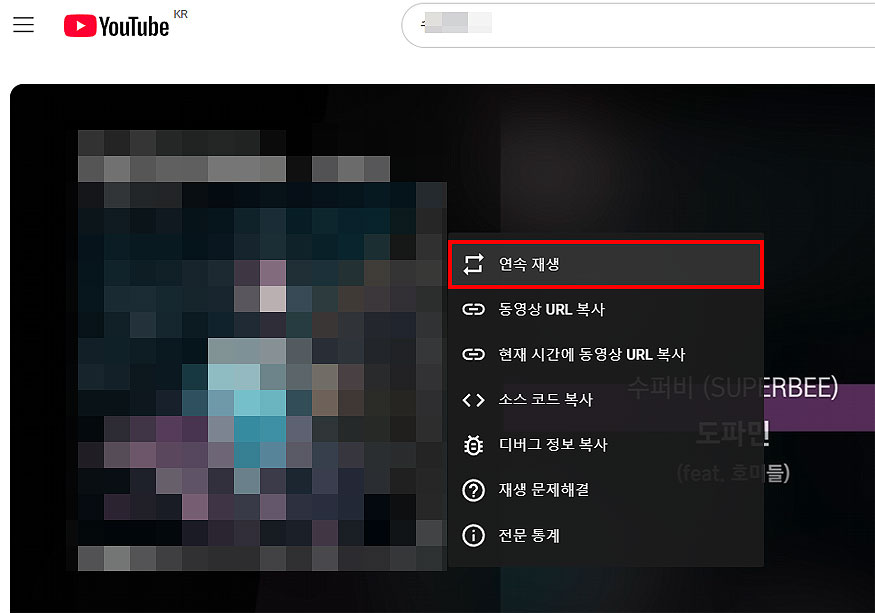
‘이번에는 모바일 화면에서의 가이드 입니다. 핸드폰에서 유튜브 시청시 연속 재생하고 싶을 때 참고해 보시길 바랍니다.’
1. 모바일에서도 마찬가지로 유튜브 홈페이지 혹은 앱을 실행해 접속합니다.
2. 유튜브 콘텐츠를 검색한 다음 동영상 화면으로 이동합니다.
3. 동영상 화면에서 오른쪽 상단에 톱니바퀴 설정 아이콘을 눌러줍니다.
4. 메뉴 목록 중 [동영상 연속 재생]을 터치해 주시면, pc와 마찬가지로 동영상이 연속해서 재생 됩니다.
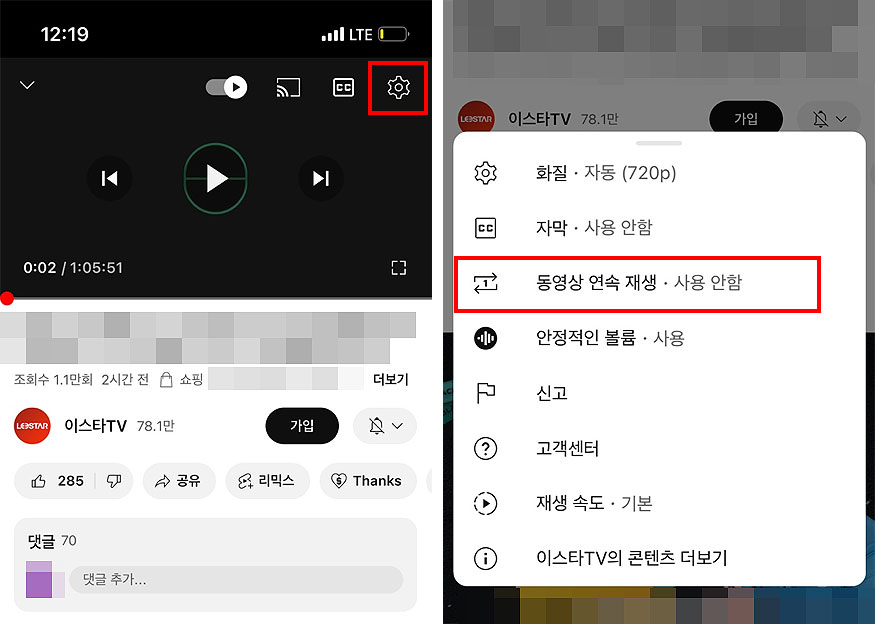
pc와 모바일에서 간단히 설정해 볼 수 있는 연속 기능으로 한 동영상으로 연속으로 보고 싶을 때 유용할 수 있습니다.
보통은 한가지 노래에 꽂혔을 때, 계속 듣고 싶은 경우에 사용해 보시면 좋습니다. 이 외에도 어떤 배경음을 연속 설정해 두고 싶을 때 등등으로 활용해 보셔도 좋습니다.
유튜브 재생 관련 추가 TIP :
- 유튜브 영상 설정에는 동영상 연속 재생 외에도, ‘자막’, ‘품질’, ‘신고’, ‘고객센터’, ‘재생 속도’ 등의 메뉴가 있습니다.
- [자막]은 자막이 필요한 영상일 경우에, 언어를 설정하여 자막을 보면서 시청할 수 있습니다.
- [품질]을 선택하게 되면, 고정으로 화질을 선택할 수 있습니다. 화질이 낮게 설정 되었거나, 낮게 설정해야 되는 경우 이용해 주시면 됩니다.
- [재생 속도]는 현재 보고 싶은 동영상의 속도를 지정할 수 있습니다. 조금 빠르게 재생하고 싶거나, 반대로 너무 빠른 장면을 잠시 느리게 보고 싶을 때 유용할 수 있습니다.
반복 재생 외에 자주 이용할 수 있는 메뉴 설명으로 간단한 한줄로 정리를 해봤습니다. 메뉴를 선택해 보거나 읽어보신 후, 함께 이용해 보시는 걸 추천드립니다.
유튜브 관련 다른 글 보기 :